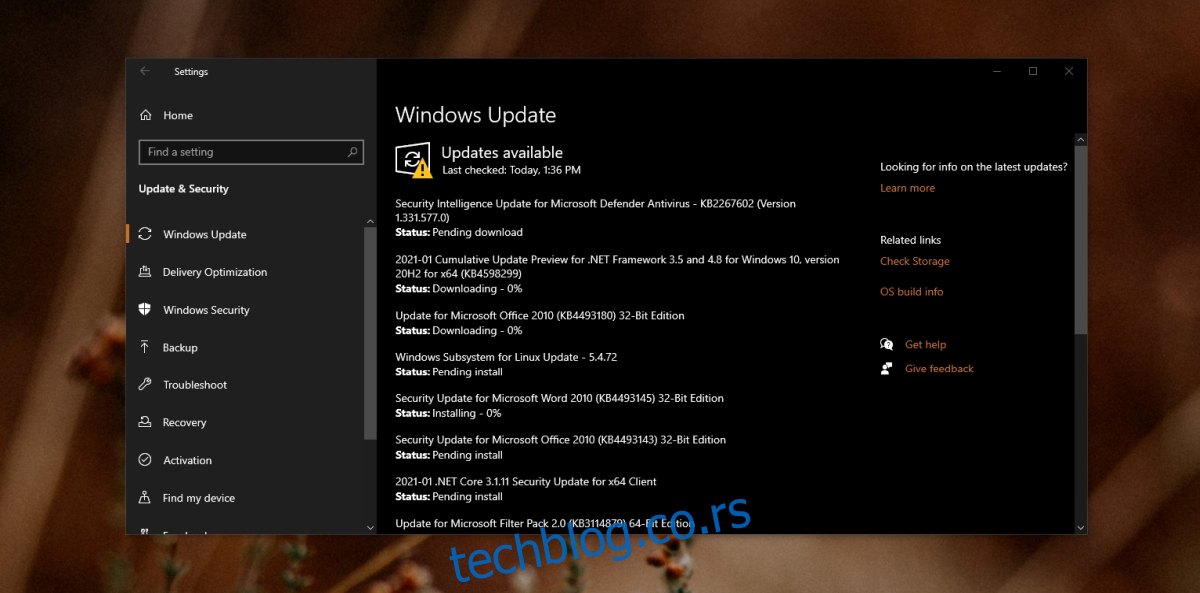Виндовс ажурирања се инсталирају у неколико корака; Виндовс 10 проверава да ли постоје ажурирања, преузима их, а затим их инсталира. Обично једина ствар која спречава инсталирање ажурирања је систем који се користи, тј. у оквиру активних сати, или недостатак простора на диску.
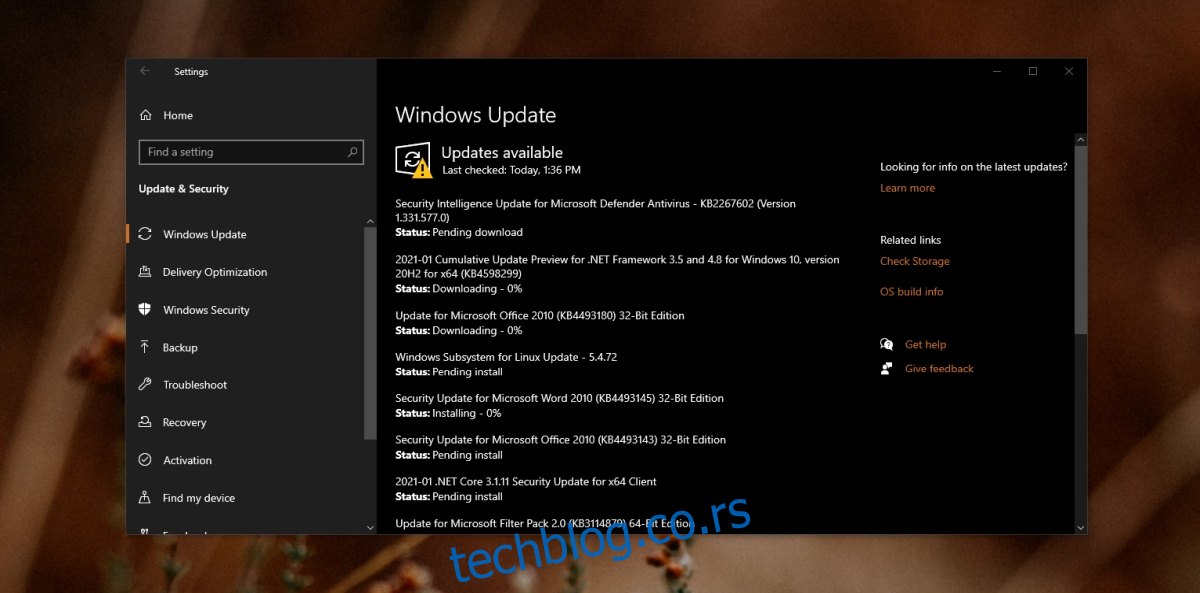
Преглед садржаја
Виндовс Упдате чека инсталацију (водич)
Ажурирања за Виндовс 10 можда неће успети да се инсталирају или инсталирају април не почиње уопште. Ово април или април није грешка, али без обзира на разлог иза тога, проблем је лако поправити.
1. Поново покрените систем
Ажурирања за Виндовс 10 се не инсталирају истовремено. Нека ажурирања април треба да се инсталира пре него што се могу инсталирати друге исправке. Ако сте инсталирали исправке које захтевају поновно покретање система, поновно покретање на чекању април спречити инсталирање других ажурирања.
Отворите мени Старт.
Кликните на дугме за напајање.
Изаберите Ажурирај и поново покрени.
Када се вратите на радну површину, отворите апликацију Подешавања помоћу пречице на тастатури Вин+И.
Идите на Ажурирање и безбедност.
Изаберите Виндовс Упдате.
Кликните на Провери ажурирања.
Ажурирање ће почети да се инсталира.
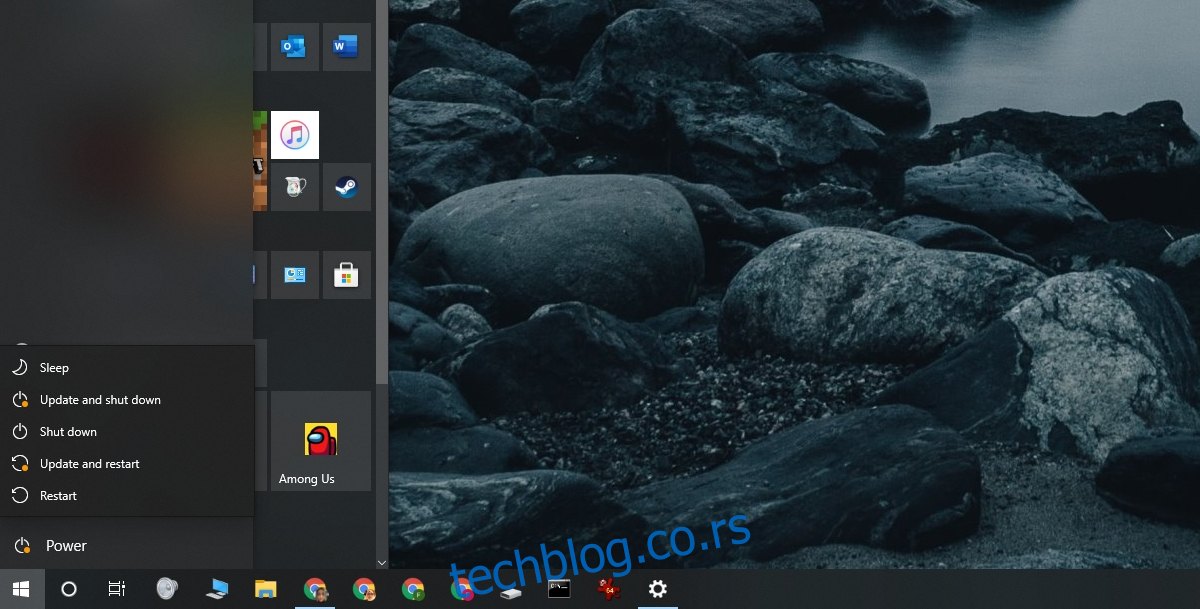
2. Избришите и поново преузмите ажурирање
Ако је ажурирање и даље на чекању након поновног покретања система, требало би да избришете ажурирање и поново га преузмете. Могуће је да Виндовс 10 није могао да преузме све датотеке или је нешто пошло наопако док је преузимао датотеке.
Отворите Филе Екплорер.
Идите до ове фасцикле: Ц:ВиндовсСофтвареДистрибутионДовнлоад
Избришите све датотеке и фасцикле на овој локацији.
Поново покрените систем.
Отворите апликацију Подешавања.
Идите на Ажурирање и безбедност.
Изаберите картицу Виндовс Упдате.
Кликните на Провери ажурирања.
Ажурирање ће бити преузето и инсталирано.
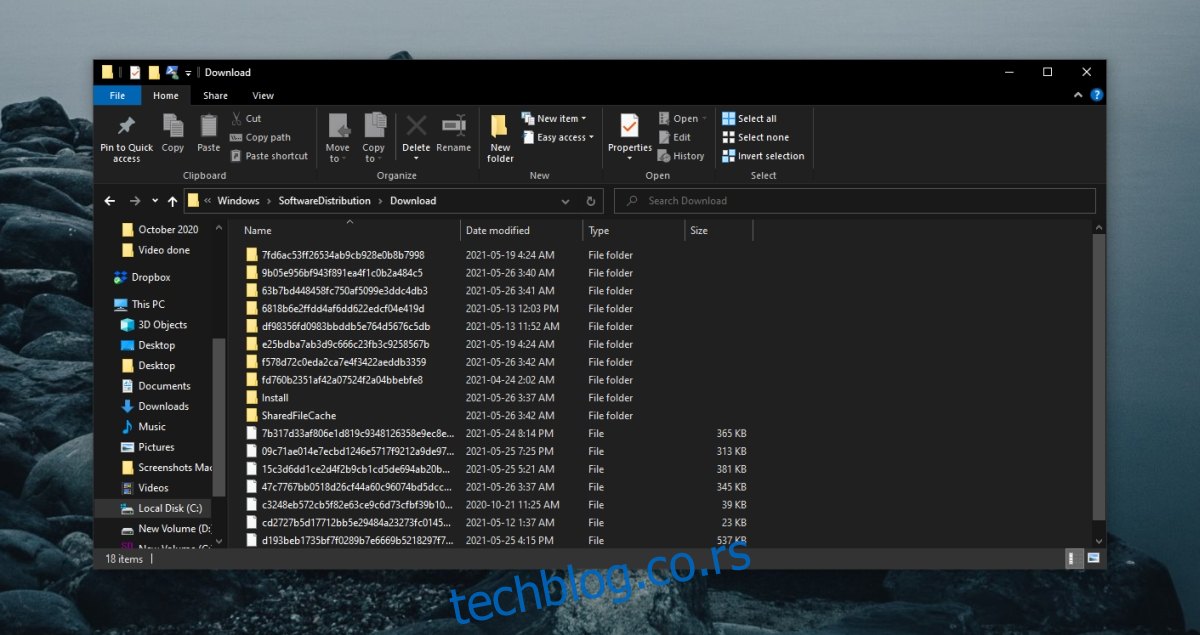
3. Омогућите аутоматску инсталацију
Ако се ажурирање и даље не инсталира, можете променити природу процеса ажурирања тако да се ажурирања инсталирају чим се преузму.
Додирните Вин+Р пречицу на тастатури да бисте отворили оквир за покретање.
У оквиру за покретање унесите сервицес.мсц и додирните Ентер.
Двапут кликните на услугу Виндовс Упдате.
Отворите падајући мени Тип покретања и изаберите Аутоматски.
Поново покрените систем.
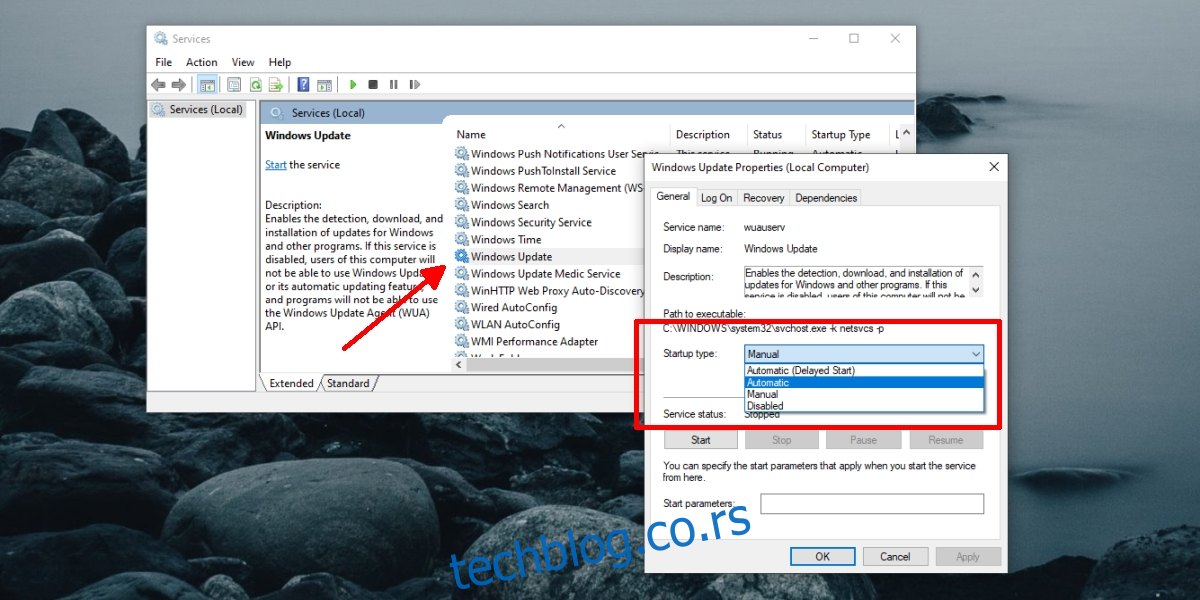
4. Покрените Виндовс Упдате алатку за решавање проблема
Виндовс Упдате није непознат проблемима због чега Виндовс 10 има уграђену алатку за решавање проблема за решавање ових проблема.
Отворите апликацију Подешавања помоћу пречице на тастатури Вин+И.
Идите на Ажурирање и безбедност.
Изаберите картицу Решавање проблема.
Кликните на Додатни алат за решавање проблема.
Покрените алатку за решавање проблема Виндовс Упдате.
Примените све поправке које препоручује.
Поново покрените систем.
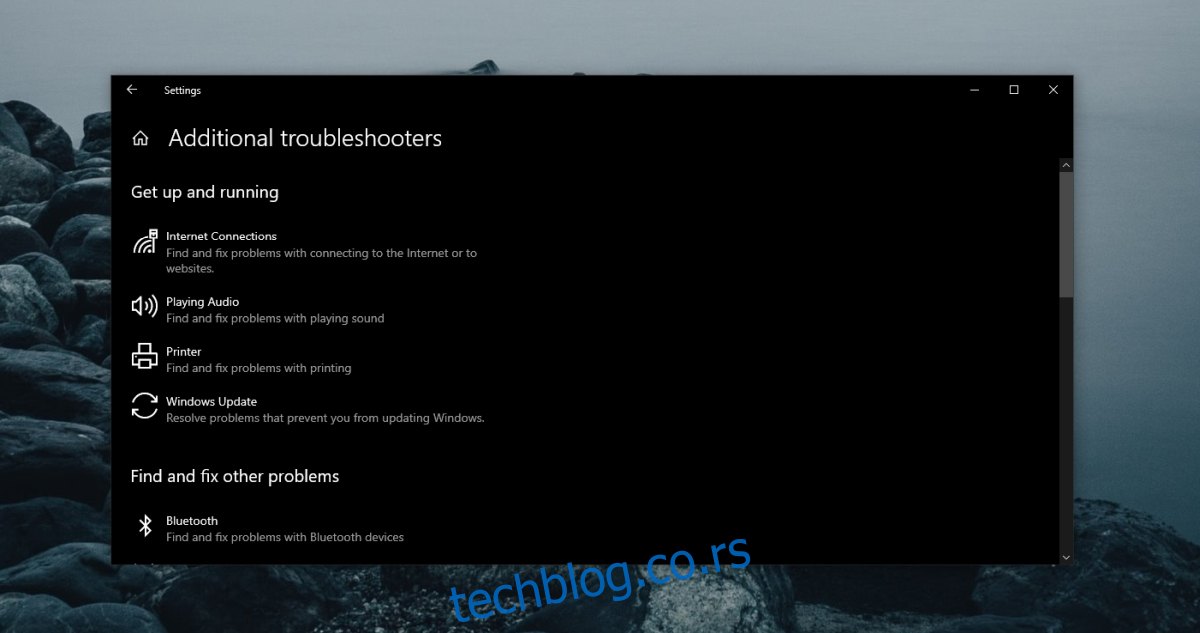
5. Ресетујте Виндовс Упдате
Ако све друго не успије, можете ресетовати услугу Виндовс Упдате. Захтева покретање неколико команди у командној линији, али ће решити проблем заувек.
Отворите командну линију са администраторским правима.
Покрените следеће команде, једну по једну.
net stop wuauserv net stop cryptSvc net stop bits net stop msiserver ren C:WindowsSoftwareDistribution SoftwareDistribution.old ren C:WindowsSystem32catroot2 catroot2.old net start wuauserv net start cryptSvc net start bits net start msiserver
Закључак
Ажурирања за Виндовс 10 стају током инсталације када их има превише за инсталирање. Покушајте да ваш систем буде ажуриран и инсталирајте ажурирања чим постану доступна. Ако ажурирање остане у реду за инсталацију предуго, то април на крају не успеју да се инсталирају.